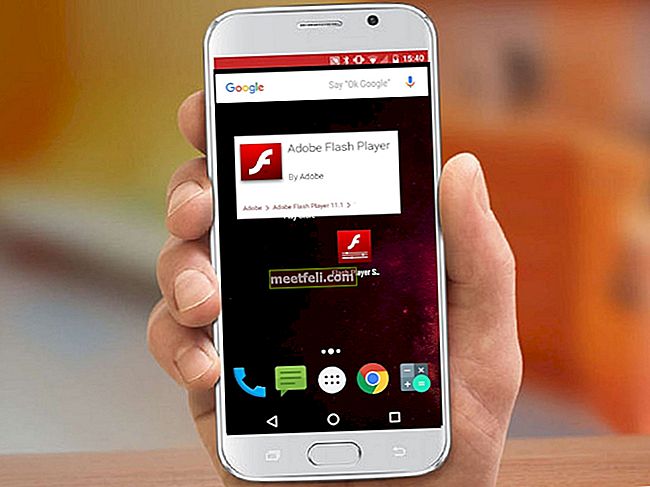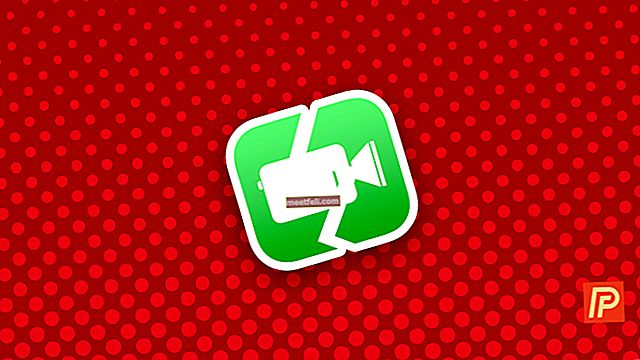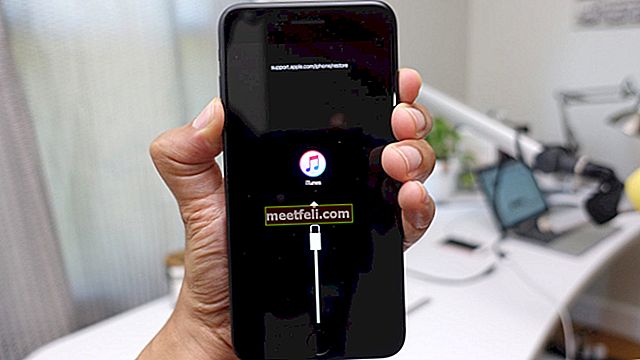İPhone servis yok demesi, onu mesajlaşma, arama ve mobil veri kullanımı gibi temel şeyler için kullanamayacağınız anlamına gelir. İnternete erişmenin tek yolu bir Wi-Fi ağına bağlanmaktır. Hatayı giderene kadar mobil interneti kullanamayacaksınız. Aynı şey mesajlar ve çağrılar için de geçerlidir. Sorun, kapsama alanı olmayan alanlarda veya "hizmet aranıyor" mesajını gördüğünüzde şebeke kapsamının zayıf olduğu alanlarda görünecektir. İPhone'da servis yapılmamasının diğer bazı nedenleri, SIM kartın zarar görmesi, kartın tepsiye düzgün şekilde yerleştirilmemesi veya bir yazılım hatasıdır. Sorun, iOS yükseltmesinden sonra da görünebilir.
Aşağıda listelediğimiz çözümleri deneyerek sorunu çözmeye başlamadan önce, kapsama alanı olan alanda olduğunuzdan emin olun. Ayrıca, hesabınızın etkin olduğundan emin olmak için operatörünüzle iletişime geçin.
Ayrıca bkz: Kurtarma Modunda Takılan iPhone Nasıl Onarılır

İPhone'da Servis Gerektirmeyen Çözümler
Uçak modunu değiştir
İPhone'da servis olmaması sorununu çözmenin en kolay yolu Uçak modunu açmak / kapatmaktır. Ayarlar >> Genel >> Uçak Modu'na erişebilirsiniz. Aç onu. Bir dakika bekleyin ve tekrar kapatın. Diğer yol ise kontrol merkezine erişimdir.
- Herhangi bir ekranın altını yukarı kaydırın ve kontrol merkezi görünecektir.
- Açmak için sol üst köşedeki Uçak işaretine veya kontrol merkezi ekranına dokunun.
- Bir dakika bekleyin, ardından kapatın.
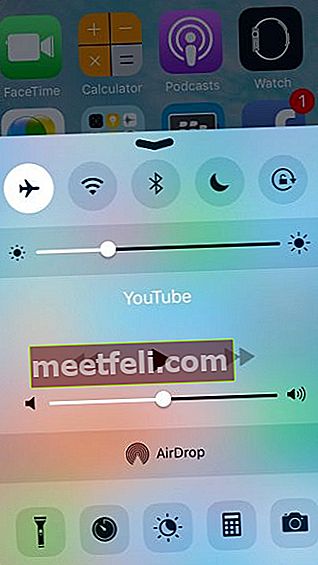
Hücresel Verileri Kontrol Edin
Uçak modunu değiştirmek sorunu çözmediyse, bu yöntemi deneyin. Her şeyden önce, Hücresel Verilerinizin Açık olduğundan emin olun.
- Ayarlar >> Hücresel >> Hücresel Veri'ye gidin

Yurtdışına seyahat ediyorsanız, Veri Dolaşımı'nı açtığınızdan emin olun.
- Ayarlar >> Hücresel >> Veri Dolaşımı'nı açın
Web sitemize abone olun: Technobezz
Tarih ve saat
İPhone'unuzda geçerli saat diliminize göre ayarlanan tarih ve saatinizin olduğundan emin olun. En iyi seçenek, "Otomatik olarak ayarla" özelliğini etkinleştirmektir.
- İPhone'u WiFi'ye bağlayın
- Ayarlar >> Genel> Tarih ve Saat'e gidin
- "Otomatik Olarak Ayarla" yı Açın

İPhone'u yeniden başlatın
Yeniden başlatma ile birçok yaygın sorun çözülür.
- Uyku / uyandırma düğmesini basılı tutun
- Kaydırıcıyı ("gücüne kaydır" yazan) gördükten sonra, soldan sağa sürükleyin.
- İPhone tamamen Kapandıktan sonra en az bir dakika bekleyin.
- Apple logosu ekranda görünene kadar uyku / uyandırma düğmesini basılı tutarak tekrar açın.

"Ses ve Verileri" değiştirin
Ses ve Verileri değiştirmek, iPhone sorunundaki hiçbir hizmeti çözemez. Bu, sorunu kaç kullanıcının çözdüğünü gösterir. Yapman gerekenler işte burada:
- Ayarlar >> Hücresel >> Hücresel Veri Seçeneği >> Ses ve Veri seçeneğine gidin.
- 4G kullanıyorsanız, 3G'ye veya tam tersine değiştirin.
- Ardından, ana ekrana geri dönmek ve hücresel ağınızın geri dönüp dönmediğini görmek için ana sayfa düğmesine bir kez tıklayın.
Web sitemize abone olun: Technobezz
iPhone Operatör ayarları güncellemesi
iPhone operatör ayarları güncellemesi, ayarlarla ilgili olarak operatörünüzden gelen güncellemeleri içerir. Örneğin, ağ, arama, hücresel veri, mesajlaşma, erişim noktası ve sesli posta ayarları. Operatör ayarlarınızı şu şekilde güncelleyebilirsiniz:
- İPhone'unuzun sabit bir İnternet bağlantısına bağlı olduğundan emin olun.
- Ayarlar >> Genel >> Hakkında'ya dokunun.
- Varsa güncelleme hakkında bir bildirim alacaksınız.

SIM kartınızı yeniden takın
Yukarıdaki yöntemlerden hiçbiri işe yaramıyorsa, SIM kartınızı yeniden takın.
- Tepsiyi bir ataş veya SIM çıkarma aracı kullanarak açın.
- SIM kartı çıkarın ve düzgün bir şekilde geri takın
- Tepsiyi kapatın ve sorunun görünüp görünmediğine bakın.
Not: SIM kartınızı çıkardıktan sonra, kartın herhangi bir şekilde çizilmediğinden veya hasar görmediğinden emin olun. Hasarı fark ederseniz, operatörünüzle iletişime geçin ve SIM kartın değiştirilmesini isteyin. Herhangi bir hasar görmüyorsanız, SIM kartınızı başka bir akıllı telefona takarak Servis yok sorununun oluşup oluşmadığını kontrol edin. Varsa, değiştirme için operatörünüzle iletişime geçin.

kaynak: ifixit.com
İOS'u güncelleyin
Güncelleme her zaman hata düzeltmeleriyle birlikte gelir ve ayrıca iOS cihazlarının güvenliğini ve performansını artırır. Bu nedenle, yeni bir sürüm çıktığında yazılımın güncellenmesi tavsiye edilir. İşte bunu nasıl yapacağınız:
- Wi-Fi ağına bağlı olduğunuzdan emin olun.
- Ayarlar >> Genel >> Yazılım Güncelleme'yi açın.
- İPhone'unuzun güncellemenin kullanılabilirliğini kontrol etmesini bekleyin.
- İndir ve Yükle'ye dokunun.

Ağ Ayarları Sıfırlama
Bu kullanışlı yöntem, iPhone'daki hiçbir hizmeti düzeltemez, ancak Bluetooth ve Wi-Fi sorunları dahil olmak üzere diğer birçok sorun için çok etkilidir. Wi-Fi şifrelerinizi yeniden girmeniz ve iPhone'unuzu Bluetooth cihazlarıyla yeniden eşleştirmeniz gerekecek. Ağ ayarlarını şu şekilde sıfırlayabilirsiniz:
- Ayarları aç
- Genel'e dokunun
- Sıfırla'ya dokunun
- Ağ Ayarlarını Sıfırla'yı seçin
- şifrenizi giriniz
- İşleminizi onaylamak için Ağ Ayarlarını Sıfırla'ya dokunun.
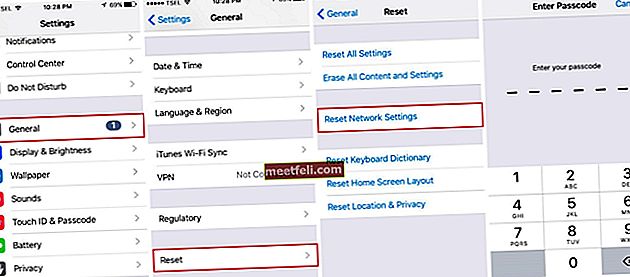
Bütün ayarları sıfırlamak
Bu yöntem güvenlidir çünkü iPhone'unuzdaki hiçbir veriyi veya ortamı kaybetmeyeceksiniz. İşte yapmanız gerekenler:
- Ayarlara Git
- Genel vur
- Sıfırla'ya dokunun
- Tüm Ayarları Sıfırla'yı seçin.
- Gerekirse bir şifre girin
- Tüm Ayarları Sıfırla'ya dokunarak eylemi onaylayın.
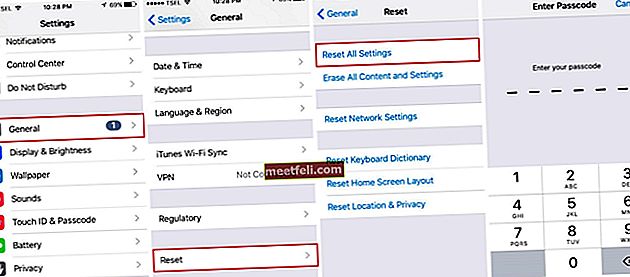
İTunes'u kullanarak iPhone'unuzu fabrika ayarlarına geri yükleyin
İPhone'daki hiçbir hizmet, iPhone'u iTunes kullanarak geri yükleyerek de düzeltilemez. Bunun cihazınızdaki her şeyi sileceğini saklamanız gerekir, bu nedenle önce verilerinizi yedekleyin. İPhone'unuzu fabrika ayarlarına geri yüklemek için şu adımları izleyin:
- Sabit bir İnternet bağlantınız ve iTunes yazılımının en son sürümüne sahip olduğunuzdan emin olun.
- Yıldırım kablosu kullanarak iPhone'unuzu Mac / PC'ye bağlayın.
- Özet sekmesinde Geri Yükle'yi tıklayın.
- İşlem başlamadan önce iTunes, ilk olarak aygıt yazılımını indirecektir.
- Geri yükleme işlemi tamamlanana kadar bekleyin.
- Tamamlandığında, iPhone'unuzu yeni bir cihaz olarak ayarlayın.
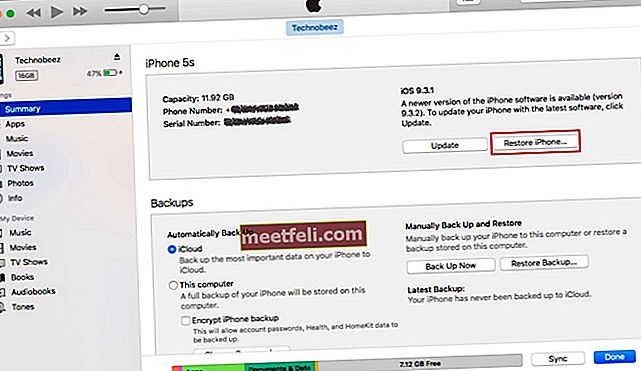
İOS Güncellemesinden Sonra iPhone'da Servis Yok Nasıl Onarılır
Bazen, bir iOS güncellemesinden sonra iPhone'da hiçbir hizmet görünmeyebilir. Bazı kullanıcılar, cihazlarını iOS 9.3'e yükselttikten sonra sorundan şikayet etti.
Çoğu durumda, yapmanız gereken tek şey bir süre beklemek ve güncellemeden sonra cihazınıza yerleşmesi için biraz zaman tanımaktır. Elbette, mesaj gönderemiyorsanız ve hatta arama yapamıyorsanız beklemek çok heyecan verici gelmiyor. Deneyebileceğiniz birkaç şey var:
- Ayarlar> Hücresel'e giderek Hücresel verileri kapatın. Bundan sonra, Uçak modunu etkinleştirin ve 15-20 saniye açık bırakın. Uçak modunu kapatın ve Hücresel veriyi etkinleştirin.
- İPhone'unuzu yeniden başlatın
- SIM Kartınızı yeniden takın
- Ağ Ayarları Sıfırlama. Ayarlar> Genel> Sıfırla> Ağ ayarlarını sıfırla seçeneğine gidin. İşleminizi onaylamak için Ağ ayarlarını sıfırla'ya dokunun.
Web sitemize abone olun: Technobezz
Jailbreak Sonrası Servis Yok mu?
Jailbreak'den sonra iPhone servissiz kalmanızın en yaygın nedeni yanlış Baseband'dir.
Servis yok hatası yalnızca mevcut iPad ana bandınızın sürümünü düşürerek çözülebilir. Çoğu kişi iPhone'larını Redsn0w ile kırar ve iPad ana bandına yükseltir. Ve sonra hizmetlerini etkinleştirmek için UltraSn0w kullanıyorlar, ancak başarısız oluyorlar.
İPad ana bandı ağ hizmetiyle çakışmaya neden oluyor ve aygıtın radyo Frekansını engelliyor. İPhone'unuzda başarıyla hizmet almak için aşağıda açıklanan prosedürü izleyin.

iPhone Jailbreak Sonrasında Servis Yok
- Önce RedSn0w'nin en son sürümünü indirin
- Belleniminizi buradan indirin (6.0.1)
- RedSn0w'yi indirdikten sonra, Yönetici olarak Çıkarın ve Açın
- Redsn0w açıldığında, ekstra ve 'seçili ISPW'ye gidin ve yeni indirdiğiniz aygıt yazılımına göz atın

- İşlem tamamlandıktan sonra çekirdekler ve Ram eklenmiştir. Seçenekleri olan bir ekran görünecektir.
Apple Sorun Giderme kılavuzlarımızı ziyaret edin / iMessage çalışmıyor
İPad BaseBand'in sürümünü düşürüp düşürmediğinizi kontrol edin:
- Ayarlar> genel> hakkında gidin
- Install Cydia'yı kontrol edin ve IPad Baseband'den eski sürüme geçin.

- Bundan sonra iPhone'unuz yeniden başlatılacak
- İPhone'unuzda Cydia'yı başlatın

- Sağ alttaki Yönet sekmesine tıklayın

- Başlatma Kaynağını Seçin
Okuyabilirsiniz - iPhone WiFi'ye bağlanmayacak
- İPhone'un Jailbreak Sonrası Hizmet Vermemesini düzeltmek için sol üstteki ekle'yi tıklayın ve kaynak URL olarak //repo666.ultrasn0w.com/ yazın ve Kaynak Ekle düğmesine basın.

- Cydia'ya Dön'ü seçin
- Sağ üstteki D'yi seçin
- Kaynak listesinden //repo666.ultrasn0w.com/ öğesini tıklayın
- Jailbreak İşleminden Sonra Telefon Yok'u düzeltmek için kurun ve onaylayın
- Son adım, Spring kartını yeniden başlatmaktır ve şimdi SIM kartınızı i Phone 4 / 3Gs / 4s / 5 / 3'e yerleştirebilirsiniz ve Servis alacaksınız.
Telefonunuzu jailbreak yaptıktan ve iPad ana bandınızı düşürdükten sonra bu yöntem servis hatasını çözmediyse, bunu deneyin. Tüm verileri iCloud veya bilgisayarla yedeklediğinizden emin olun.
Servis hatası almayan SIM kartınızı takın ve Ayarlar> Genel> Sıfırla> Ağ Ayarlarını Sıfırla'ya gidin.
Ayrıca şunu da okumalısınız: iPhone şarj olmuyor
Yukarıdaki tüm çözümlerin, iPhone 4, iPhone 4s, iPhone 5, iPhone 5s, iPhone 6, iPhone 6 Plus, iPhone 6s, iPhone 6s Plus, iPhone SE, iPhone 7 ve iPhone 7 Plus'ta hiçbir hizmeti düzeltmek için etkili olduğu görülmüştür.
Yukarıdaki çözümleri denediyseniz ve hiçbir şey işe yaramadıysa, operatörünüzle iletişime geçin. Ayrıca Genius Bar veya en yakın Apple Yetkili Servis Sağlayıcısı ile de iletişime geçebilirsiniz.